如何在电子白板中播放PPT
- 格式:ppt
- 大小:609.50 KB
- 文档页数:98
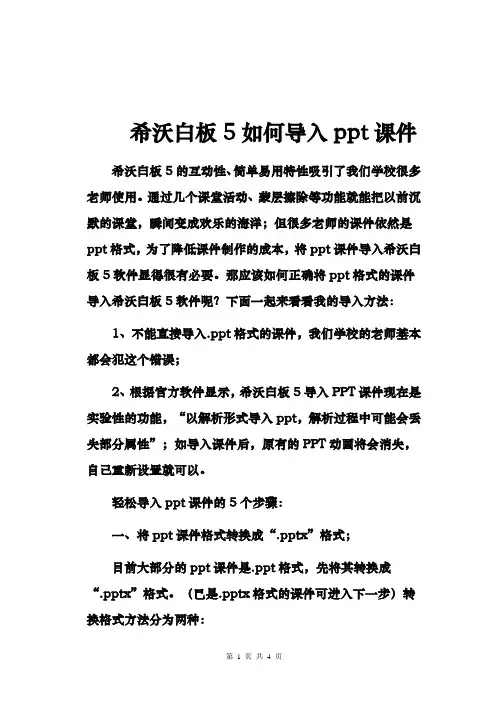
希沃白板5如何导入ppt课件希沃白板5的互动性、简单易用特性吸引了我们学校很多老师使用。
通过几个课堂活动、蒙层擦除等功能就能把以前沉默的课堂,瞬间变成欢乐的海洋;但很多老师的课件依然是ppt格式,为了降低课件制作的成本,将ppt课件导入希沃白板5软件显得很有必要。
那应该如何正确将ppt格式的课件导入希沃白板5软件呢?下面一起来看看我的导入方法:1、不能直接导入.ppt格式的课件,我们学校的老师基本都会犯这个错误;2、根据官方软件显示,希沃白板5导入PPT课件现在是实验性的功能,“以解析形式导入ppt,解析过程中可能会丢失部分属性”;如导入课件后,原有的PPT动画将会消失,自己重新设置就可以。
轻松导入ppt课件的5个步骤:一、将ppt课件格式转换成“.pptx”格式;目前大部分的ppt课件是.ppt格式,先将其转换成“.pptx”格式。
(已是.pptx格式的课件可进入下一步)转换格式方法分为两种:转换方法1:使用2007或以上版本Microsoft PowerPoint,打开.ppt格式课件,点击左上角“文件”另存为.pptx格式;转换方法2:百度下载安装WPS软件,打开.ppt格式课件,点击左上角“文件”另存为.pptx格式;提示:直接修改课件扩展的名(将.ppt直接重命名为.pptx),虽然Microsoft PowerPoint或者WPS能直接打开课件,但导入时会提示文件出错。
(这里告诉大家不能偷懒)二、打开希沃白板5软件,登陆账号,右上角“新建课件”;三、填写课件名称后,点击右上角“导入PPT”;四、鼠标点击选中需要导入的ppt课件,然后打开;以导入《桂林山水》.pptx为例五、等待课件导入,导入成功后自动返回课件制作界面。
(文件越大,导入等待时间会相对长一些,耐心等一下)。
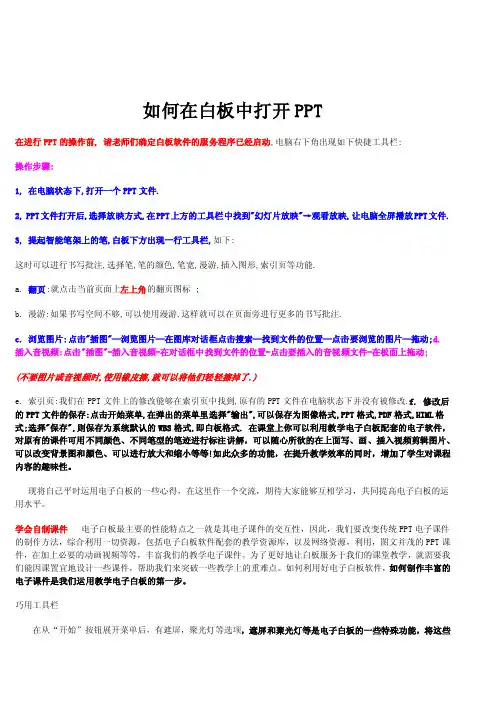
如何在白板中打开PPT在进行PPT的操作前, 请老师们确定白板软件的服务程序已经启动,电脑右下角出现如下快捷工具栏:操作步骤:1, 在电脑状态下,打开一个PPT文件.2, PPT文件打开后,选择放映方式,在PPT上方的工具栏中找到"幻灯片放映"→观看放映,让电脑全屏播放PPT文件.3, 提起智能笔架上的笔,白板下方出现一行工具栏,如下:这时可以进行书写批注,选择笔,笔的颜色,笔宽,漫游,插入图形,索引页等功能.a. 翻页:就点击当前页面上左上角的翻页图标 ;b. 漫游:如果书写空间不够,可以使用漫游,这样就可以在页面旁进行更多的书写批注.c. 浏览图片:点击"插图"—浏览图片—在图库对话框点击搜索—找到文件的位置—点击要浏览的图片—拖动;d. 插入音视频:点击"插图"-插入音视频-在对话框中找到文件的位置-点击要插入的音视频文件-在板面上拖动;(不要图片或音视频时,使用橡皮擦,就可以将他们轻轻擦掉了.)e. 索引页:我们在PPT文件上的修改能够在索引页中找到,原有的PPT文件在电脑状态下并没有被修改.f. 修改后的PPT文件的保存:点击开始菜单,在弹出的菜单里选择"输出",可以保存为图像格式,PPT格式,PDF格式,HIML格式;选择"保存",则保存为系统默认的WBS格式,即白板格式. 在课堂上你可以利用教学电子白板配套的电子软件,对原有的课件可用不同颜色、不同笔型的笔迹进行标注讲解,可以随心所欲的在上面写、画、插入视频剪辑图片、可以改变背景图和颜色、可以进行放大和缩小等等!如此众多的功能,在提升教学效率的同时,增加了学生对课程内容的趣味性。
现将自己平时运用电子白板的一些心得,在这里作一个交流,期待大家能够互相学习,共同提高电子白板的运用水平。
学会自制课件电子白板最主要的性能特点之一就是其电子课件的交互性,因此,我们要改变传统PPT电子课件的制作方法,综合利用一切资源,包括电子白板软件配套的教学资源库,以及网络资源,利用,图文并茂的PPT课件,在加上必要的动画视频等等,丰富我们的教学电子课件。
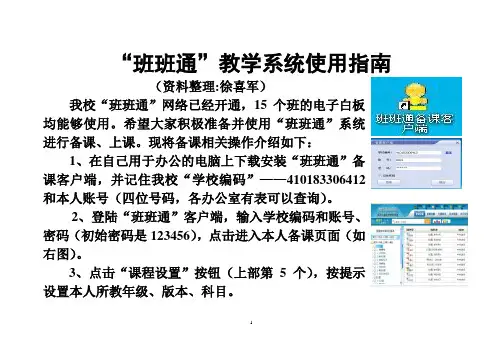
“班班通”教学系统使用指南(资料整理:徐喜军)我校“班班通”网络已经开通,15个班的电子白板均能够使用。
希望大家积极准备并使用“班班通”系统进行备课、上课。
现将备课相关操作介绍如下:1、在自己用于办公的电脑上下载安装“班班通”备课客户端,并记住我校“学校编码”——410183306412和本人账号(四位号码,各办公室有表可以查询)。
2、登陆“班班通”客户端,输入学校编码和账号、密码(初始密码是123456),点击进入本人备课页面(如右图)。
3、点击“课程设置”按钮(上部第5个),按提示设置本人所教年级、版本、科目。
4、在教师备课系统左侧菜单中选择要备课的章节及课题(如六年级数学第三单元第1节—分数的除法),单击课题按钮后右侧出现要选择的备课资源(如右图)。
5、选择需要的资源后可点击“预览”(如果显示不能预览,可右键点击地址栏下运行播放器控件),观看后确认需要下载的,请在“预览”页面点击“文件”按钮,在下拉菜单中点击“另存为”进行保存(另存目标最好事先建一个“XXX老师备课文件夹”)。
6、将搜集的备课资料进行删减、补充、修改、完善后作为上课电子教案,重命名为“X年级X学科第x课”发送到个人邮箱,以备上课时在“班班通”电子白板上使用。
7、PPT课件(幻灯片)的增删、修改。
①删除幻灯片:打开PPT课件,在非播放状态下,左侧预览列表中选中一张幻灯片,单击右键,在下拉菜单中单击“删除幻灯片”即可。
②增加幻灯片:选中需要插入新幻灯片的幻灯片,在上部工具栏中点击“插入”按钮,在下拉菜单中点击“新幻灯片”即可。
③修改幻灯片:在左侧选中一张幻灯片,右侧即可显示该幻灯片。
在右侧的幻灯片上即可完成插入文本框、图片、声音、影片的操作。
8、为自己申请一个电子邮箱(“班班通”教学机上尽量不要使用U盘,因为这会增加教学机感染病毒的几率,并缩短机器上USB口使用寿命):①在百度搜索栏中输入163,搜索后即可在搜索结果页面出现登陆163网易免费邮箱输入框(如右图)。
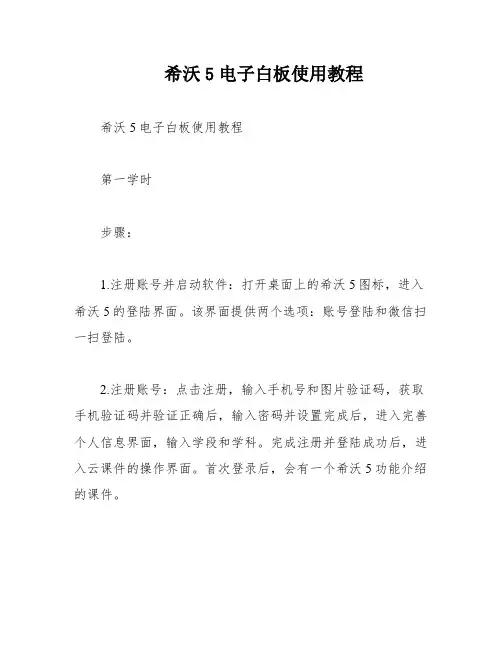
希沃5电子白板使用教程希沃5电子白板使用教程第一学时步骤:1.注册账号并启动软件:打开桌面上的希沃5图标,进入希沃5的登陆界面。
该界面提供两个选项:账号登陆和微信扫一扫登陆。
2.注册账号:点击注册,输入手机号和图片验证码,获取手机验证码并验证正确后,输入密码并设置完成后,进入完善个人信息界面,输入学段和学科。
完成注册并登陆成功后,进入云课件的操作界面。
首次登录后,会有一个希沃5功能介绍的课件。
3.创建课件组:进入云课件界面后,可以看到左右两部分。
左侧是个人信息、云课件、学校课件活动任务等内容,右侧是设计好或新创建的课件组和课件。
4.分类课件:在建立课件前,需要对课件进行分类,即创建一个或多个课件组。
点击上方的“新建课件组”,可以新建一个课件组(即文件夹)并命名。
5.创建课件:创建课件有两种常用的方法。
常规法是点击刚才创建的课件组,在右上角有一个“新建课件”按钮。
第二学时制作课件必备功能方法1:点击“新建课件”,选择背景模板,再点击“新建”,进入课件编辑界面。
在此界面可以更改课件封皮和背景图。
可以导入自己的图片,也可以选择使用软件中的背景图。
方法2:可以导入ppt课件,但需要注意只能导入pptx格式的文件。
导入到希沃软件后,格式会有变化,需要重新排版和设置效果。
3.插入文本框:点击“文本”,在编辑界面滑动鼠标即可出现文本框。
希沃的最大优势在于能一步解决问题,无需多个步骤。
4.设计课堂活动:课堂活动有5种可以制作,根据课程类型选择适合的活动。
包括趣味分类、超级分类、选择填空、知识配对和分组竞争。
实时游戏让学生有参与感和体验探索。
5.使用学科工具:语文、数学、物理、化学等学科都有相关的特色工具,丰富了课堂讲授形式,提高了课堂效率,学生也更容易接受知识。

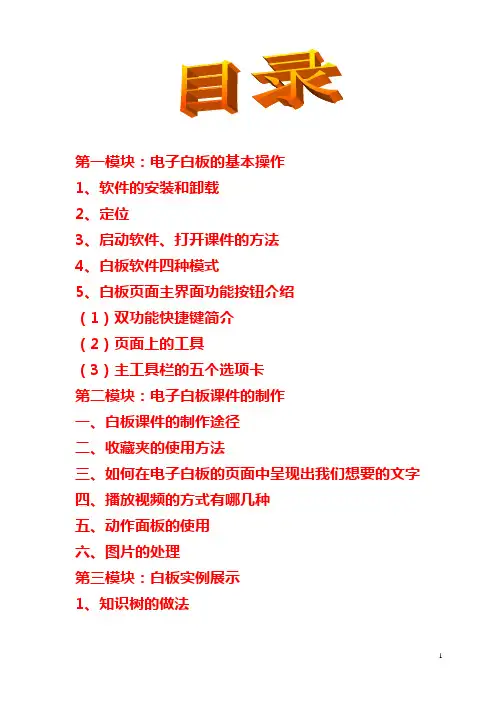
第一模块:电子白板的基本操作1、软件的安装和卸载2、定位3、启动软件、打开课件的方法4、白板软件四种模式5、白板页面主界面功能按钮介绍(1)双功能快捷键简介(2)页面上的工具(3)主工具栏的五个选项卡第二模块:电子白板课件的制作一、白板课件的制作途径二、收藏夹的使用方法三、如何在电子白板的页面中呈现出我们想要的文字四、播放视频的方式有哪几种五、动作面板的使用六、图片的处理第三模块:白板实例展示1、知识树的做法2、动态雪景的制作方法3、去除图片的背景颜色4、纹理笔的应用第四模块:白板操作小技巧第五模块:白板培训知识盘点第六模块:学以致用一、软件的安装和卸载1、安装软件:(1)、打开多学科第三版软件。
(2)、单击光盘状图标。
(3)、点击完全安装。
(4)、然后按照提示执行命令即可。
(5)、重启电脑。
(安装重启电脑后一定要记得重新定位。
)2、卸载软件:(1)、点击白板驱动图标(白板右下角绿色图标)选择退出。
(2)、点击开始。
(3)、点击程序。
(4)、点击HiteVision(5)、点击卸载。
(6)、出现对话框,点击“是”。
(7)、出现对话框,点击“确定”。
注:如果已经安装旧版本,再安装新程序时,要先卸载旧程序,再安装新程序。
如果没有安装过电子白板直接安装软件即可。
二、定位(一)需要定位的因素:1、重新安装计算机程序(或白板程序升级)时需要重新定位。
2、投影机晃动后需要重新定位。
3、计算机的分辨率改变时需要重新定位。
(分辨率一般设为1024×768像素)附:调整分辨率方法:(1)、桌面右击。
(2)、单击属性。
(3)、单击设置。
(4)、调整分辨率。
(5)、确定。
4、更换电脑之后。
5、改变刷新率之后。
6、没有任何原因,感觉书写或操作不灵便时均可定位。
(如果自己家里的电脑上安装了白板程序,因为不和白板联接,不用也没有办法进行定位操作。
)(二)检验方法:当电子笔笔尖触到电子白板板面时,发现笔尖所指位置和白板上光标不同步时就可以重新定位。


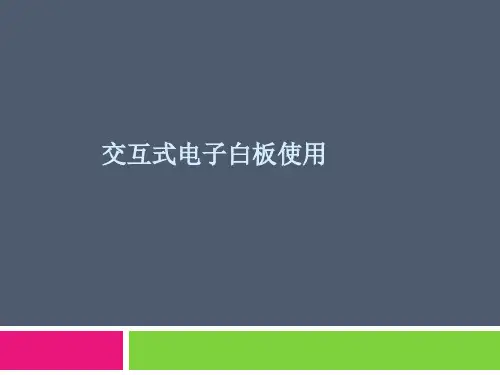
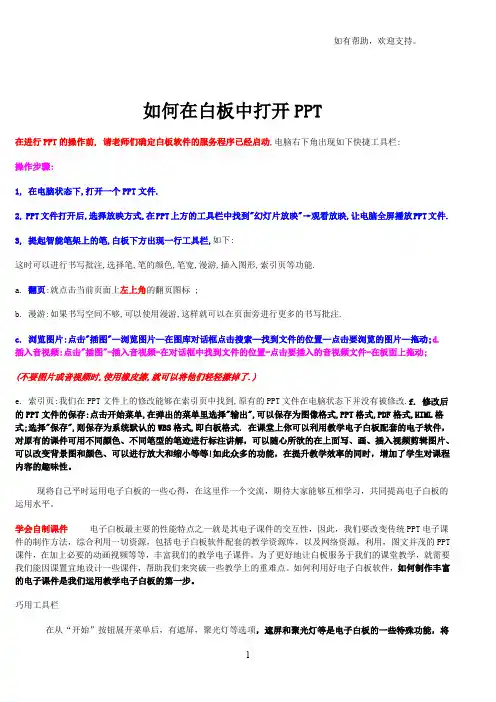
如何在白板中打开PPT在进行PPT的操作前, 请老师们确定白板软件的服务程序已经启动,电脑右下角出现如下快捷工具栏:操作步骤:1, 在电脑状态下,打开一个PPT文件.2, PPT文件打开后,选择放映方式,在PPT上方的工具栏中找到"幻灯片放映"→观看放映,让电脑全屏播放PPT文件.3, 提起智能笔架上的笔,白板下方出现一行工具栏,如下:这时可以进行书写批注,选择笔,笔的颜色,笔宽,漫游,插入图形,索引页等功能.a. 翻页:就点击当前页面上左上角的翻页图标 ;b. 漫游:如果书写空间不够,可以使用漫游,这样就可以在页面旁进行更多的书写批注.c. 浏览图片:点击"插图"—浏览图片—在图库对话框点击搜索—找到文件的位置—点击要浏览的图片—拖动;d. 插入音视频:点击"插图"-插入音视频-在对话框中找到文件的位置-点击要插入的音视频文件-在板面上拖动;(不要图片或音视频时,使用橡皮擦,就可以将他们轻轻擦掉了.)e. 索引页:我们在PPT文件上的修改能够在索引页中找到,原有的PPT文件在电脑状态下并没有被修改.f. 修改后的PPT文件的保存:点击开始菜单,在弹出的菜单里选择"输出",可以保存为图像格式,PPT格式,PDF格式,HIML格式;选择"保存",则保存为系统默认的WBS格式,即白板格式. 在课堂上你可以利用教学电子白板配套的电子软件,对原有的课件可用不同颜色、不同笔型的笔迹进行标注讲解,可以随心所欲的在上面写、画、插入视频剪辑图片、可以改变背景图和颜色、可以进行放大和缩小等等!如此众多的功能,在提升教学效率的同时,增加了学生对课程内容的趣味性。
现将自己平时运用电子白板的一些心得,在这里作一个交流,期待大家能够互相学习,共同提高电子白板的运用水平。
学会自制课件电子白板最主要的性能特点之一就是其电子课件的交互性,因此,我们要改变传统PPT电子课件的制作方法,综合利用一切资源,包括电子白板软件配套的教学资源库,以及网络资源,利用,图文并茂的PPT 课件,在加上必要的动画视频等等,丰富我们的教学电子课件。

PPT课件与电子白板的交互使用教程
杉洋中心小学吴值兴
1、打开“鸿合电子白板”程序,
2、点击右下角这个按钮,转换到“授课模式”。
3、这时出现了一个盘形按钮,点击第二个图标,如下图
4、再点“屏幕批注”按扭,如下图
5、这时电脑桌面出来了,同时圆盘按扭上多出了一个“鼠标按钮”,这时就可以,用鼠标打开电脑的任何程序了,当然我们要打开的是PPT课件,要上课了!
6、如果要在上课过程中在课件上写字,这时要点圆盘上第一个小房子按钮
7、上一步的目的是找到“笔”,如点击“硬笔”,然后就可以书写了!
8、写完后想继续播放PPT 课件这时候要点击圆盘的“小鼠标”按钮,变色后,又可以播放PPT 了。
9、再想写的时候,重复第7步,点“笔”就可以了!
10、最后退出点击,图标如下图。
出现对话框点“否”
白板与PPT 结合教学(授课模式下)
操作步骤:
1、打开白板软件,切换至桌面模式
2、打开PPT 文稿进行播放,白板放映模式。
3、选择白板软件浮动工具栏中的任意一直笔即可实现当前PPT 页面的批注,必须在白板的批注模式下进行。
4、选择工具即可将任意对象插入到当前页面中。
PPT 第二页。
第一章硬件连接与软件的安装及定位一、硬件设备连接步骤(与笔记本电脑的连接)白板安装完成后,就可以将PC机、投影机和白板连接在一起。
鸿合交互式电子白板通过专用的USB线与PC机USB接口相连实现数据传输与白板供电,步骤如下:步骤1:将预留的白板USB 接头接入所用笔记本电脑的某个USB口。
步骤2:将预留的投影机VGA线与电脑连接好,将电脑画面切换到投影,投到白板上。
备注:安装win7操作系统的笔记本电脑不需要切换。
其他大部分电脑的切换方式为:在键盘上同时按Fn键+F1至F10中标有屏幕切换图标的按键)进行切换,然后将电脑屏幕分别率修改成与投影机分别率一致。
切换键如图:+二、白板软件安装注意事项(以保证白板使用时能够正常连接)1、安装软件之前,需退出电脑所有的杀毒软件;2、软件安装完成后,必须重启电脑。
三、鸿合交互式电子白板的定位方法第一次使用或发现笔触的位置与光标位置不一致,则需要对电子白板进行定位。
定位方法:用鼠标左键单击任务栏右下角白板连接图标,在出现的菜单中选择“定位”选项,此时出现定位画面,按照画面中的提示依次在白板上进行点击即可。
(9点+4个快捷键)图1(屏幕9点定位)图2(4个快捷键定位)第二章软件启动、快捷键功能介绍及使用一、启动鸿合电子白板软件(即新建HHT白板文件)1.确定投影仪、白板、电脑正确连接。
(表示连接正常;表示连接错误。
)2.启动白板软件的方式:★单击白板上双侧快捷键中任意一个,即可启动软件。
★在桌面上双击鸿合电子白板软件快捷方式,即可启动软件。
★单击电脑开始菜单按钮,选择程序菜单按钮,在下拉菜单中选择鸿合电子白板软件(HiteVision),启动软件。
二、鸿合电子白板的快捷键白板两侧各提供15个快捷键,便于用户进行常用功能操作:快捷键功能快捷键功能资源库选择保存撤销页面颜色橡皮擦新建页面切换模式前翻页文本框后翻页放大书写笔清页设置笔的属性第三章软件基本功能介绍及使用一、鸿合电子白板软件可脱机备课1、软件可以在未连接白板时脱机使用,用户可根据需要在电脑上运行鸿合白板软件进行备课。
电子白板与PPT课件的结合使用(讲座)各位地理专家和同行们,欢迎大家到东湖中学来参加这次武昌区相关现代教育手段(电子白板)的教研活动,并感谢袁苏老师一直以来对我校师生的信任。
我今天讲的题目是《电子白板与PPT课件的结合使用》。
本学期,我校接受了武昌区地理学科采用现代教育手段提升课堂教学的教研活动,为此,我校分两次实行了充分、精细的准备工作,分别是万利老师和董晖老师的两节电子白板展示课,以及梅桂平老师和李菊红老师的在她们两人课后实行的相关电子白板教学的讲座。
在今年10月22日,我校万利老师给高一学生上了一节《光照图中的点和线》的展示课,她的课件制作和上课,用的都是电子白板。
那节白板课受到了我校领导的高度赞扬,并对我校全体教师实行了推广展示,在此感谢袁老师和在座的同行给了我校一个这样的机会。
课后我校梅桂平老师主讲了《使用电子白板在地理教学中的体会》,她主要介绍了万利老师在那节课上用到过的电子白板功能,我归纳主要有以下几种:一是频幕批注和画图功能,包括文字和线条的颜色、粗细和笔型的变化等;二是在白板中插播视频和动画的功能;三是把学生作业即时拍照后导入白板的功能;四是白板的擦除和漫游等功能。
梅老师主要是从白板功能的使用能够提升学生的学习兴趣,从而提升学生的学习效率这些方面来讲的,而我今天的侧重点是讲老师如何使用电子白板来辅助PPT 课件实行教学(我是在董晖老师使用白板上完《中国的天气与气候》后),以及董晖老师这节课上使用过的一些技术。
我为什么要从这个角度来讲呢?因为考虑到我们平时工作繁忙,还要时不时写论文、准备各类课以及应付各种检查,确实没有太多的时间来做白板课件,而PPT课件网上到处都能够下载,能够为我们教师节省大量的时间,所以我选择从这个角度与大家一起交流。
在座的老师肯定有很多这方面的高手,希望会后能与大家实行更多的交流和探讨,下面我就从以下几个方面与大家一起分享。
一、打开白板软件和PPT课件把装有白板软件的电脑连接到白板操作台上,切换到白板状态后就能够实行实行白板定位,之后分别打开白板软件和PPT课件,点PPT课件播放,同时点击白板屏幕批注图标,就能够用白板软件来使用PPT课件了。